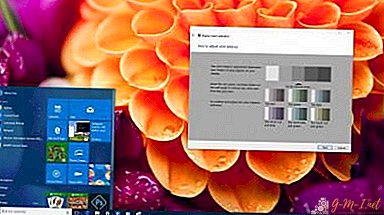 Túžba vidieť optimálny obraz z hľadiska jasu, ostrosti, sýtosti a ďalších parametrov sa dá ľahko vysvetliť na obrazovke monitora, pretože od toho závisí pohodlie očí pri práci a získanie estetického potešenia z uvažovania o vysokokvalitnom obrázku. Napriek prítomnosti subjektívnych faktorov existujú všeobecné univerzálne odporúčania týkajúce sa kvality vykreslenia farieb monitora, najmä ak potrebujete vytlačiť akýkoľvek obrázok.
Túžba vidieť optimálny obraz z hľadiska jasu, ostrosti, sýtosti a ďalších parametrov sa dá ľahko vysvetliť na obrazovke monitora, pretože od toho závisí pohodlie očí pri práci a získanie estetického potešenia z uvažovania o vysokokvalitnom obrázku. Napriek prítomnosti subjektívnych faktorov existujú všeobecné univerzálne odporúčania týkajúce sa kvality vykreslenia farieb monitora, najmä ak potrebujete vytlačiť akýkoľvek obrázok.
Čo je podanie farieb a v ktorých prípadoch je potrebné ho upraviť
Farebné podanie je vplyv farebného spektra na vizuálne vnímanie. Správna kalibrácia obrazovky je nevyhnutná nielen pre domáce účely, pre pohodlie očí, je tiež profesionálnou nevyhnutnosťou pre dizajnérov, videomonitory, fotografov, tlačiarenských pracovníkov a mnoho ďalších. Závisí od toho nielen kvalita zamýšľanej tlače, ale aj práca na zákazníckych úpravách.

POZOR! Pri úprave nastavení majte na pamäti, že môžu závisieť od osvetlenia, ako aj od typu matice a grafickej karty.
Existujú tri spôsoby, ako ho nakonfigurovať: pomocou vlastných nástrojov na nastavenie parametrov (tlačidlá priamo na monitore), štandardných programov operačného systému a dodatočne nainštalovaných aplikácií.
Najjednoduchší spôsob je prvý, ale zároveň najprimitívnejší, pretože nejde o dolaďovanie. Na domáce použitie postačuje druhá metóda a pre profesionálnu je potrebná tretia metóda av niektorých prípadoch sa programy kupujú alebo prenajímajú.
Hlavné odporúčania pre kalibráciu obrazovky sú:
- Po zapnutí je potrebné postupovať najskôr dvadsať minút, pretože zahriatie trvá určitý čas.
- Pred začatím resetujte všetky výrobné nastavenia. Takáto funkcia môže byť súčasťou programu a ak nie je, môžete nainštalovať obslužný program wini2cddc. Je to výhodné, pretože existuje bezplatná tridsaťdňová verzia, avšak viac ako raz nebude potrebná, takže ju možno okamžite po použití vymazať.
- Mali by ste tiež vypnúť všetky dostupné automatické nastavenia.
Jednoduchá kalibrácia pomocou funkcií systému Windows
Na tento účel existuje štandardný program. Ak ju chcete otvoriť, musíte sledovať cestu „Nastavenia - Systém - Obrazovka - Rozšírené nastavenia obrazovky“. Alebo do vyhľadávania napíšte „Monitorovanie kalibrácie farieb“. Platí to pre desiatu verziu. V systémoch 7 a 8.1 je potrebná funkcia umiestnená na ovládacom paneli, položka „Obrazovka“.
POMôŽTE! Pretože tento program je navrhnutý pre bežných používateľov, všetky jeho nastavenia sú jednoduché, intuitívne a vybavené tipmi, takže na tento účel nie sú potrebné špeciálne dodatočné znalosti, stačí sa riadiť danými operáciami.
Pred začiatkom rozbaľte okno do plnej veľkosti a posaďte sa priamo pred obrazovku vo vzdialenosti, v ktorej obvykle pracujete. Prvým krokom je nastavenie gama pohybom posúvača. Vašou úlohou je upraviť tak, aby sa body v strede kruhov zlúčili s nimi farebne.
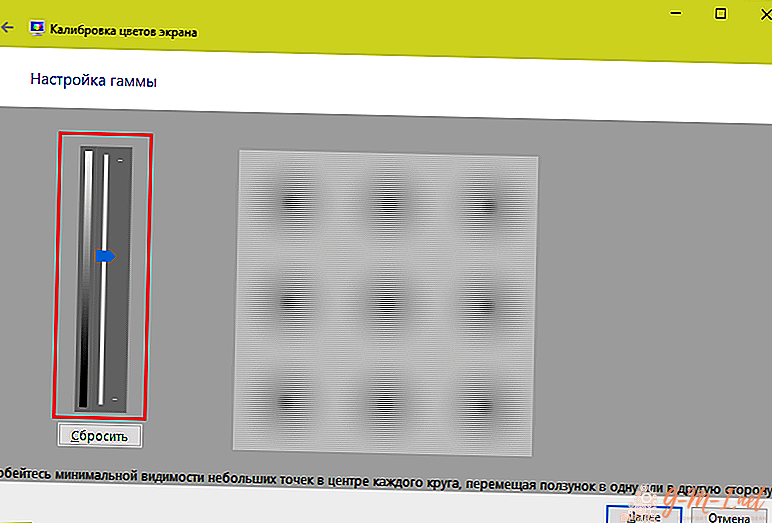
Ďalej musíte upraviť jas. V programe to nie je možné, preto je potrebné na ovládacom paneli nájsť položku „Napájanie“ a vykonať v nej zmeny. Pri tomto teste by sa oblek nemal spájať s košeľou (nastavenie je príliš nízke) a kríž v pozadí by nemal výrazne vystupovať (príliš vysoko).
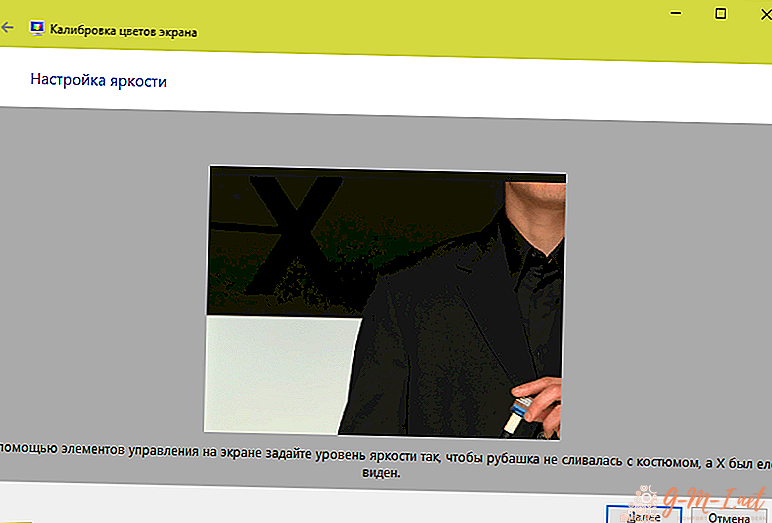
Potom sa kontrast upraví nastavením samotného monitora. S ideálnym výsledkom by všetky detaily na košeli mali byť rozlíšiteľné.
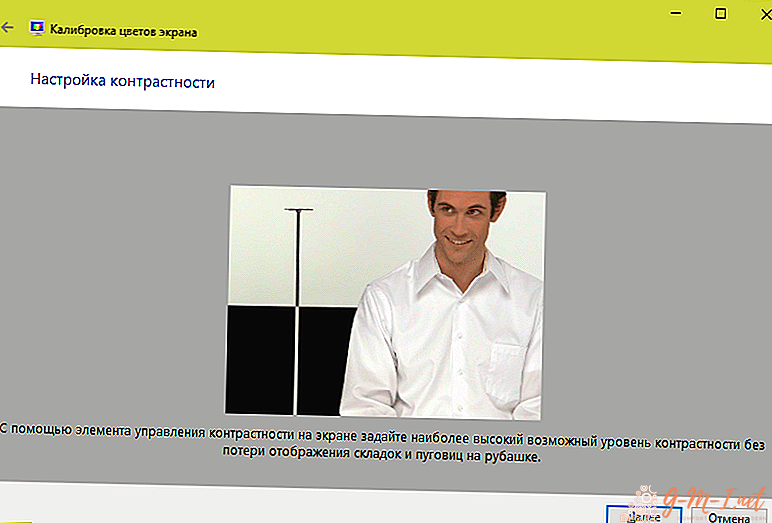
A nakoniec posledným je vyváženie farieb. Ak sú všetky prúžky sivé, potom je všetko v poriadku, ale ak majú iný odtieň, upravte ho posunutím posúvačov.
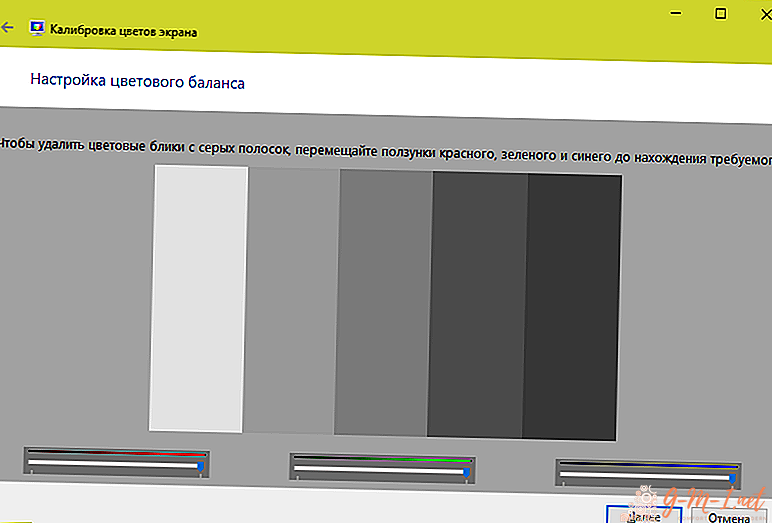
Posledným krokom je uloženie všetkých zmien. Môžete tiež porovnať výsledok s tým, ako bola predtým korigovaná farba.
Upravte farby monitora pomocou RealColor
RealColor je obrázok, ktorý sa otvorí na celej obrazovke, aby sa overilo správne vykreslenie farieb.

Na vodorovných a zvislých pruhoch s hladkým prechodovým obrazom by nemali byť zreteľné čiary a pruhy, ale na druhej strane by mali byť hranice medzi farbami naopak zreteľne viditeľné.
Ako zmeniť farbu obrazovky pomocou programu Adobe Gamma
Tento program je potrebný pre tých, ktorí pracujú vo Photoshope, je súčasťou a používa sa na úpravu reprodukcie farieb. Najpohodlnejším spôsobom práce s ním je použitie sprievodcu nastavením.
Najprv sa nastavia parametre jasu a kontrastu.
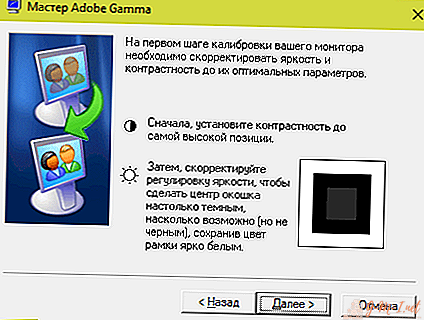
Najmenší štvorec by mal byť čo najbližšie k čiernej farbe, ktorá ho obklopuje, ale zároveň s ním nemiešať a rám by si mal zachovať najľahší tón.
Ďalším krokom sú nastavenia RGB.
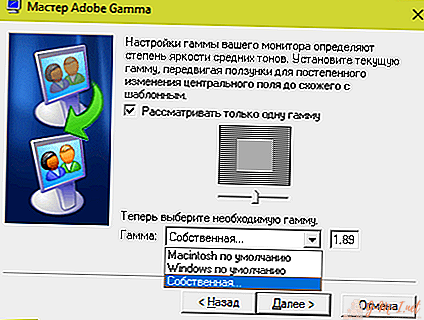
Preferované nastavenia pre LCD monitor sú 1,8 pre CRT - 2.2.
Potom sa nastaví teplota farby bieleho bodu v Kelvine. Ak používate počítač hlavne za denného svetla, optimálne parametre sú 5500 - 6500 K. Pri teplom elektrickom svetle - 5000 K, s luminiscenciou - 9300 K.
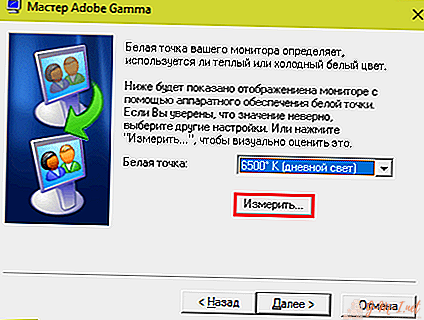
Posledným krokom je uloženie nastavení.

Zanechajte Svoj Komentár